Android 已經能在 FreeRunner 上執行
自從 Google 正式公開 Android 原始碼後,Openmoko 社群便開始努力將 Android 移植到 FreeRunner 手機上,期間不斷有小報導指出 Openmoko 將推出 Android 手機。不過,正確的說法應該是「Openmoko 將 Android 移植到 FreeRunner 上」,而不是另外打造一支新的手機。
前二天,連「Openmoko 投靠 Android 聯盟」的消息都出現了(其中一則報導還附上 FreeRunner 執行 Android 的照片):
* Openmoko來投 Android聯盟再添一員
* 本月有望推出 Android家族第2款手機
投靠 OHA 聯盟?這還是未經證實的小報導,不過,FreeRunner 能執行 Android 已經是可以官方證實的消息了。Openmoko 的確「已經將 Android 移植到 FreeRunner」,而且也對外釋出,已經可以由網路上下載 Android 的 image 了。我們來看一下 Openmoko 在這裡做了什麼事情:
1. 主要的移植開發者為 Sean McNeil
2. 修改了 Binutils 2.18 以順利編譯 Android 原始碼
3. gcc 4.2.4 加入 gcc41-java-arm4.patch 以順利編譯 Android 原始碼
4. 執行 Android 的 kernel 版本是 2.6.26
這項工作,其實過程都是很透明的,因為 Sean McNeil 陸續都有將大部份的 patch 都丟到 mailing list 上,再加上社群的討論以及網路上的移植工作,「FreeRunner 能執行 Android」已經是預料中的事情了。
針對開發者或教育研究單位來說,Openmoko 所維護的 distribution 將會是一個「super set」,也就是「不同的 Linux distribution 或開放手機軟體,都能在 FreeRunner 硬體裝置上執行」。如同前一篇日記所說的,FreeRunner 能執行 Android 的話,不但可以吸引 Android 的開發者參與 Openmoko 社群的活動,對投入 Android 平臺的教學研究機構來說,也能將成果實際放到 FreeRunner 手機上執行測試。
延伸閱讀
* 2008.10.31: Openmoko FreeRunner 與 Google Android: 現況與想法
* 2008.10.27: 移植 Android 到 Neo1973 與 Neo FreeRunner


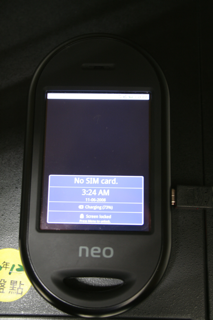

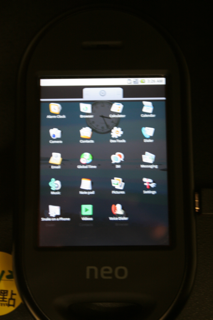
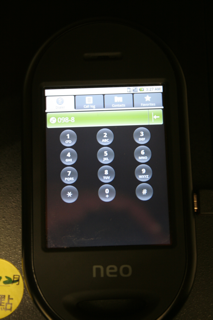
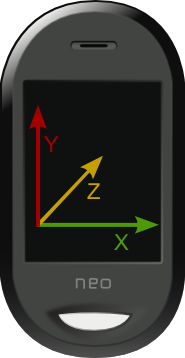 (Source: Openmoko Wiki)
(Source: Openmoko Wiki)